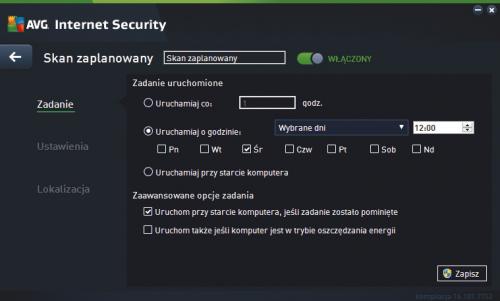Pełna ochrona na rok
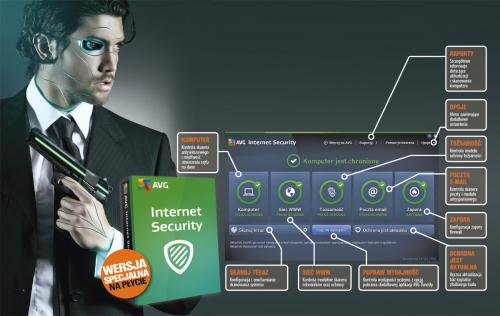
Dobry antywirus powinien chronić, a nie przeszkadzać w korzystaniu z komputera. Jeśli zależy ci na bezpieczeństwie, ale jednocześnie chcesz utrzymać płynność pracy systemu, AVG Internet Security to idealny wybór. Nowa wersja pakietu oferuje szybkie skanowanie plików, które nie zaburza pracy lub rozrywki. Ponadto program skanuje każdy plik, zanim go otworzysz, i sprawdza odnośniki na stronach WWW lub w wiadomościach e-mail jeszcze przed ich kliknięciem. Weryfikowane są również strony internetowe, które odwiedzasz. Ochrona antyspamowa chroni przed wiadomościami-śmieciami, pozwalając skupić się na wartościowej treści. Pakiet zapewnia również ochronę wrażliwych informacji, tj. numerów kart płatniczych, kont bankowych oraz innych prywatnych danych.

W interfejsie brakuje zbędnych elementów, dzięki czemu jego obsługa jest wyjątkowo intuicyjna. Zalecamy wykonanie skanowania komputera zaraz po uruchomieniu aplikacji – kliknij przycisk: Skanuj teraz.
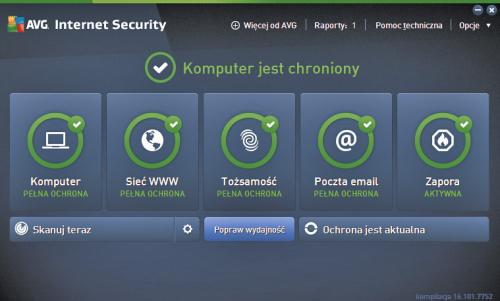

Wykonane zostanie gruntowne skanowanie całego komputera. Po jego zakończeniu wróć do okna głównego klikając ikonę ze strzałką.
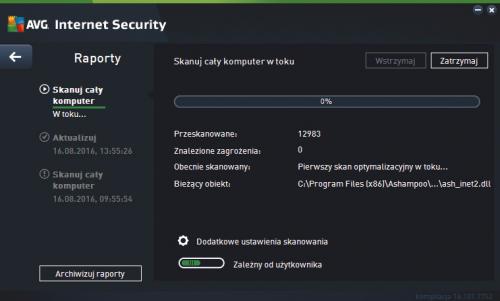

Masz też możliwość skanowania wybranych obszarów systemu. Kliknij ikonę z symbolem koła zębatego, i na kolejnym ekranie kliknij Skanuj wybrane pliki lub foldery. Wyświetli się ekran – zaznacz na nim elementy, które mają być skontrolowane, następnie naciśnij Rozpocznij skanowanie.
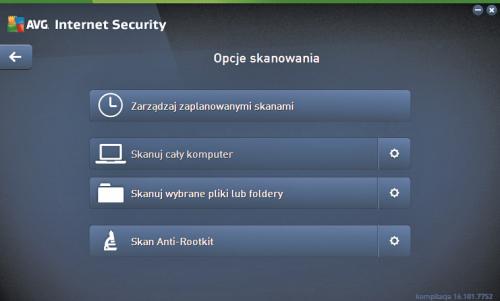

Na ekranie Opcje skanowania obok przycisków uruchamiających skanowanie całego komputera i wybranych elementów oraz wyszukiwanie programów typu rootkit widoczne są po prawej stronie dodatkowe przyciski. Dzięki nim wywołasz okna ustawień, w których skonfigurujesz pracę skanera.

Dodatkowo na ekranie Opcje skanowania dostępna jest funkcja Zarządzaj zaplanowanymi skanami, która pozwala zautomatyzować pracę skanera. Gdy ją wybierzesz, wyświetli się ekran Zaplanowane skany. Kliknij przycisk Dodaj.
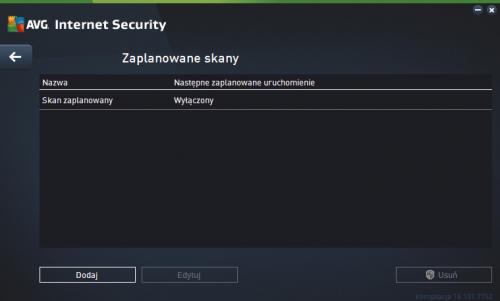

Na kolejnym ekranie możesz skonfigurować Zadanie – określić odstępy czasowe, w jakich uruchamiane będzie automatyczne skanowanie komputera, zmienić dodatkowe Ustawienia oraz wskazać lokalizację elementu (dysku, foldera), który ma być cyklicznie kontrolowany – Lokalizacja. Po zakończeniu konfiguracji kliknij przycisk Zapisz.